Клонирование подразумевает под собой полное копирование всех файлов, для того, чтобы создать полностью идентичный диск. Тем не менее, в некоторых представленных решениях присутствует возможность не полного клонирования, отсеивая ненужные файлы. Таким образом, очевидно, что применение сводится к переносу данных с одного накопителя на другой.
Использование актуально, в первую очередь, при покупке новых носителей, например SSD или для использования в офисах, чтобы привести в порядок все компьютеры, сведя к общему знаменателю.

Стандартной функции, которая бы позволяла добиться нужного результата, пока ещё нет, но существует целый арсенал программ со стороны, как бесплатных, так и платных. Конечно в приоритете те, которые не требуют оплату. Также приложения можно разбить по моделям использования, некоторые пригодны только для определённых производителей накопителей, другие более универсальны.
Иногда могут возникнуть проблемы при использовании какого-либо способа представленного в статье. Скорее всего, проблема кроется в том, что программы запущены с Windows платформы. Следует создать загрузочную флешку или диск с выбранной вами программой. Сделать это можно с помощью утилиты WinSetupFromUSB (для флешки). Теперь в момент загрузки нажмите нужную горячую клавишу – обычно F8 или F9. Теперь можете выполнять указанные в разделе действия.
Клонирование жесткого диска с помощью программы Acronis True Image WD Edition
Предложенная программа для клонирования жесткого диска предназначена для Western Digital, а этот производитель самый популярный на наших просторах. Причем для использования приложения не обязательно нужно оба накопителя такой марки, но хотя бы один из них должен быть от Western. Приложения является лидером в данной нише, так как работает без сбоев и создаёт идентичные образцы дискового пространства.
Конечно, прежде всего ,вам следует подсоединить второй накопитель. Для это воспользуйтесь либо USB портом (для внешних), либо Sata разъёмом (для внутренних). Затем сделайте:
- Загрузите приложение с сайта производителя https://downloads.wdc.com/acronis/atih_installer_oem_branded_6126_ru-RU.zip;
- Запустите программу, в правом верхнем углу окна утилиты будет «Клонирование диска», произведите клик;
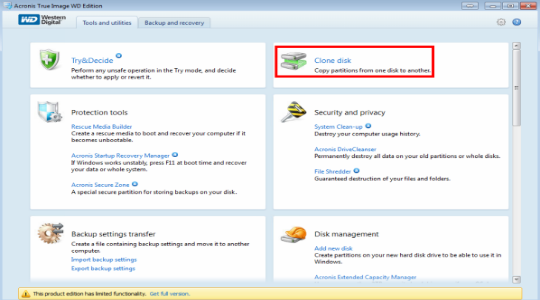
- Выберите пункт «Автоматическое клонирование», если вас не интересуют дополнительные настройки и места для процесса копирования достаточно;
- Теперь вам следует указать исходный носитель и конечный, после этого запустится процесс.
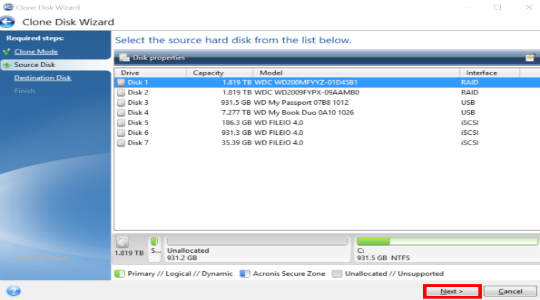
Следует быть готовыми, что клонирование жесткого диска Windows занимает продолжительное время и зависит от скорости обмена данных дисков и объёма загруженной информации.
Точно таким же образом, как показано в примере, выполняется клонирование на диски Seagate с помощью программы Seagate DiscWizard. Действия и интерфейсы идентичны.
Samsung Data Migration – программа для клонирования
Как ясно из названия, приложение используется для марки Samsung, а это весьма популярный производитель SSD. Клонирование жесткого диска на ssd ничем не отличается от HDD, поэтому не требует иного подхода. Единственное, что следует учитывать, это ограниченный объём памяти накопителя, возможно следует исключить некоторые файлы.
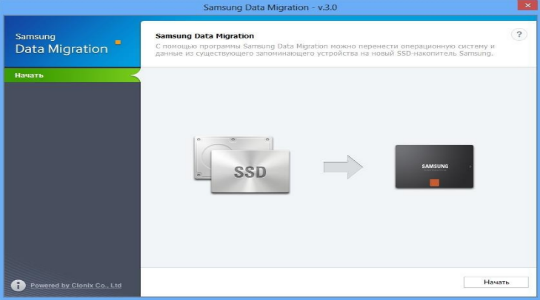
Весь процесс установки и переноса данных полностью автоматизирован, а настройки, которые необходимо указать идентичны предыдущему методу, поэтому выполните точно тоже самое.
Приложение для клонирования жесткого диска – EASEUS Disk Copy
Более универсальное приложение, которое неприхотливо к файловым системам, марке диска и объёмам переносимых данных. В связи с этими характеристиками программа удобна в использовании и, что немаловажно, бесплатна.
Приложение позволяет копировать отдельные файлы или наоборот не копировать некоторые файлы. Помимо этой функции, утилита может восстанавливать даже удалённые файлы, если они не перезаписаны.
Настройки всё те же, укажите действие, которое необходимо выполнить, выберите файлы для переноса и носители задействованные в процессе, а всё остальное программа сделает сама.
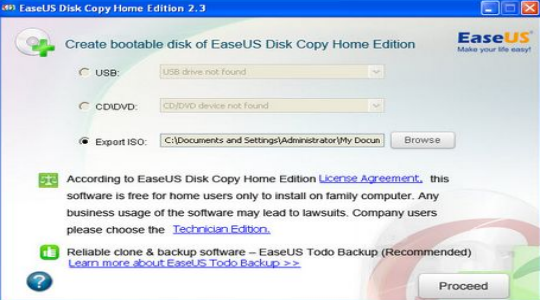
С помощью EASEUS Disk Copy клонировать с жесткого диска на другой диск теперь не проблема, программа полностью покрывает спрос и имеет все необходимые функции для выполнения работ.
Единственное, к чему вы должны быть готовы, присутствие рекламных модулей, которые проявятся в последствии клонирования дисков.
Как клонировать жесткий диск с помощью Macrium Reflect?
Тоже неприхотливое приложение, позволяющее как клонировать жесткий диск с Windows 7, так и SSD с самыми разными ОС. Программа заслуживает внимание, так как обладает всеми необходимыми функциями, является бесплатной (trial версия 30 дней) и обладает высокой результативностью. Также позволяет создавать образ восстановления системы.
- Загрузите утилиту https://updates.macrium.com/reflect/v6/ReflectDL.exe;
- Запустите и в главном окне выберите интересующий диск для клонирования;
- Сразу появится кнопка «Clone this disk», нажмите ее;
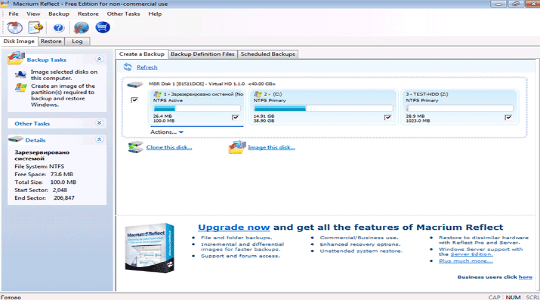
- В разделе Destination выберите целевой диск, который будет содержать копированные файлы.
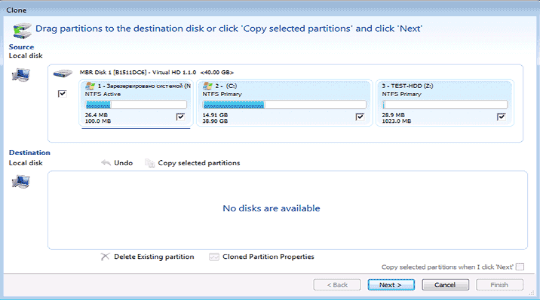
На этом всё, что от вас зависит будет выполнено, просто дождитесь окончания процедуры.
Также помимо клонов, можете создавать образы восстановления системы, чтобы момент выхода из строя Windows не застиг вас врасплох.
Этого арсенала инструментов вполне достаточно, чтобы выполнить клонирование любого диска. В первую очередь следует использовать утилиту, которая разработана специально для вашей модели накопителя. Тем не менее, любое указанное приложение способно покрыть нужды по клонированию дисков в полном объёме.
Если у Вас остались вопросы по теме “Как клонировать жесткий диск?”, то можете задать их в комментариях
